用ps如何完美抠出头发
1、把需要抠的素材在ps里打开,然后复制一层

2、点开通道,把“红”的通道复制一下,在“红”通道里黑白对比比较明显
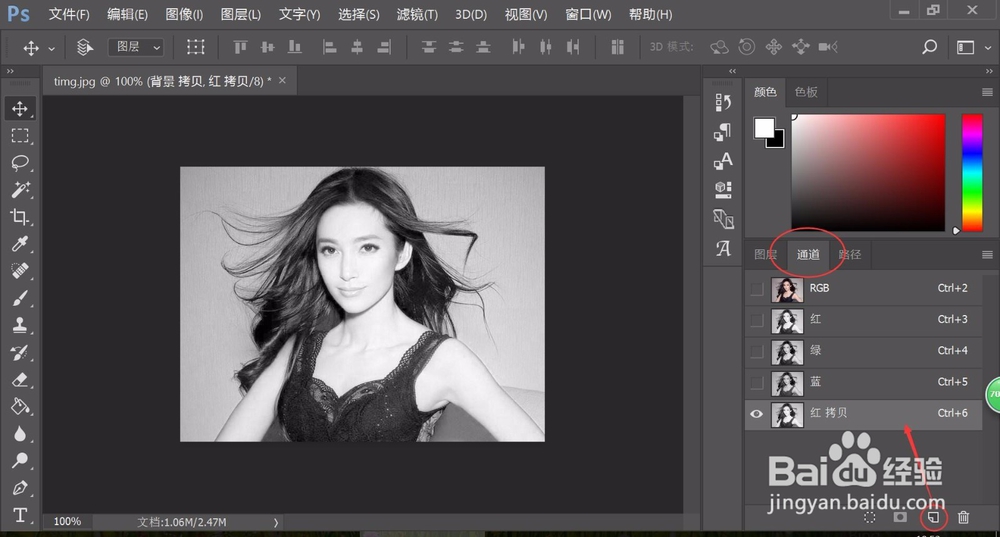
3、点开“图像”——“调整”——“色阶”

4、为了调大黑白对比,可以把左边的黑滑块向右移,也可以把白滑块向左移,这样会使得黑色的部分更黑,白色的部分更白。
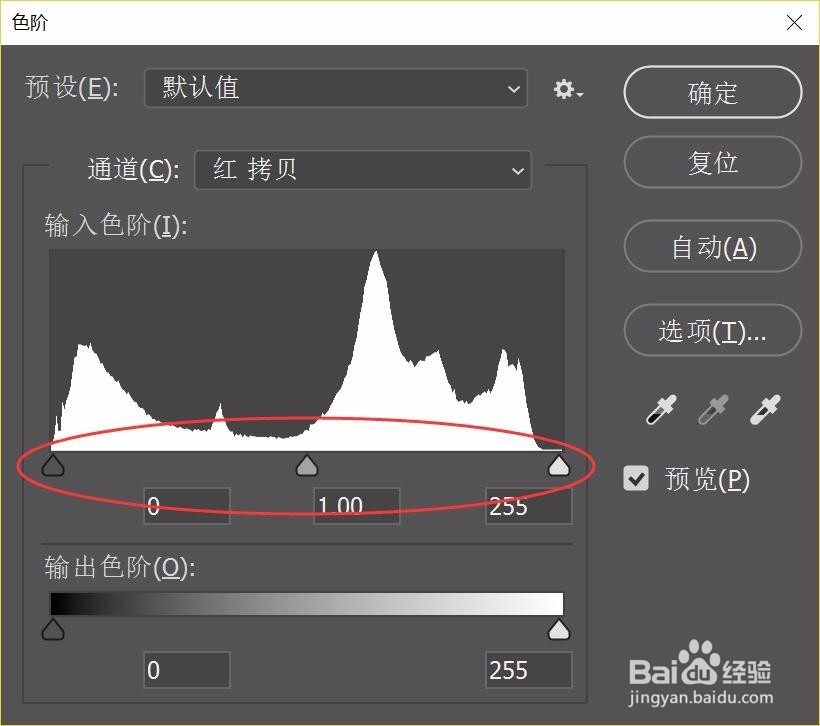
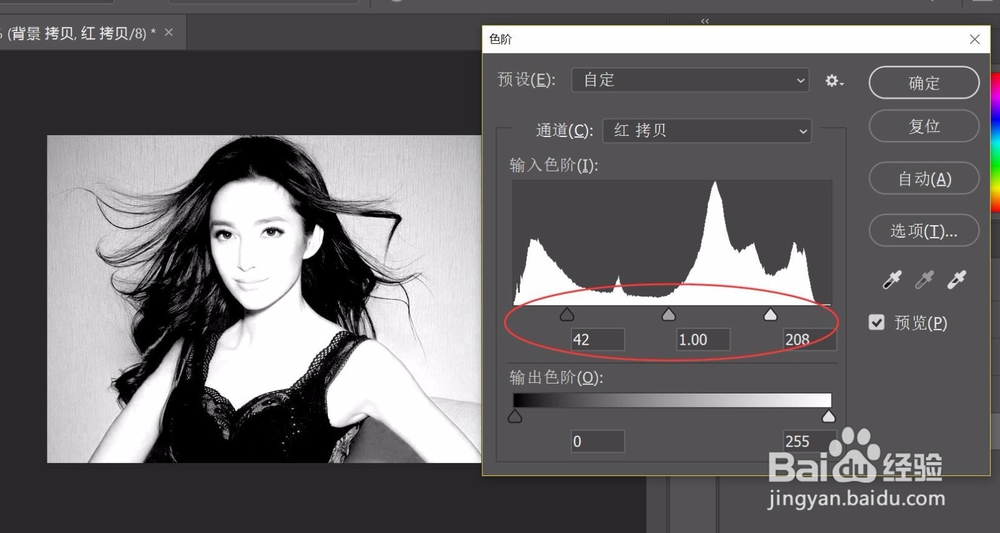
5、使用“套索”工具,选择人体白色的部分,并填充成黑色



6、点击“图像”——“调整”——“反相”,因为复制的红色通道属于Alpha通道,在Alpha通道里,白色代表选区,黑色代表非选择范围。所以反相会使黑色和白色互换,人体变为白色,即选区。


7、因为原图背景并非白色,所以反相之后,部分区域的显示不太好,所以可以利用“加深”或“减淡”工具涂暗背景或提亮头发。
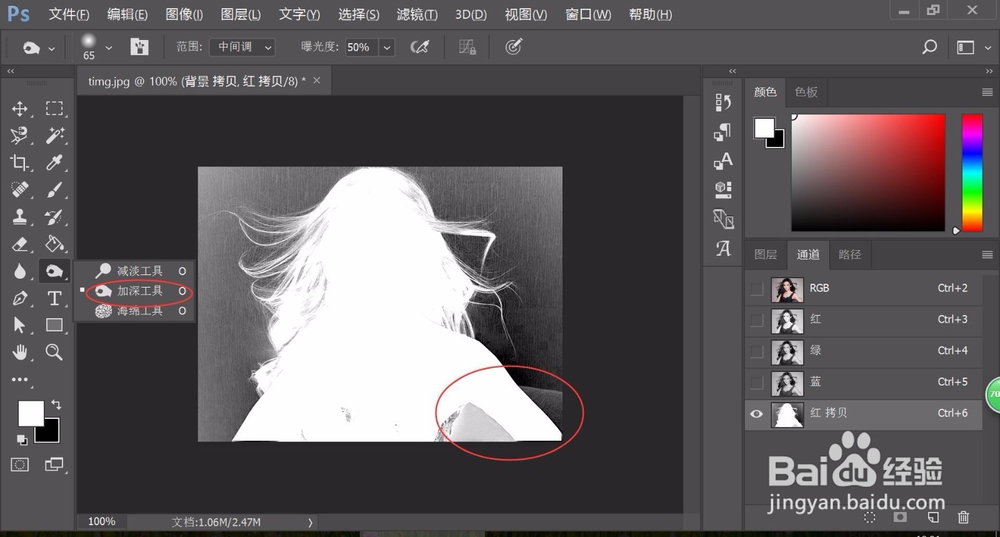
8、修改之后,点击右下角第一个图标,把通道转化为选区
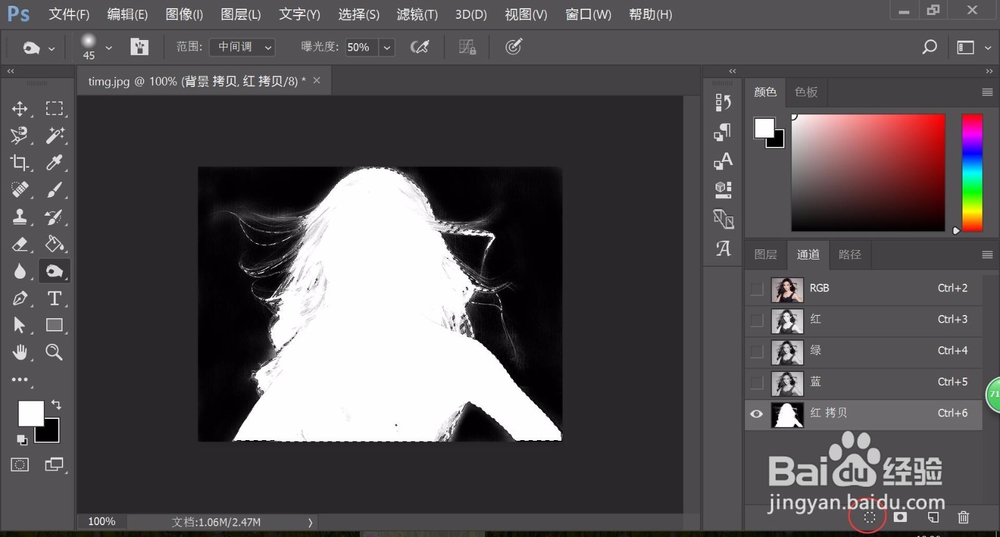
9、点击“RGB通道”,转回“图层”,可以看到人体全部被选中

10、利用“移动工具”,把选中的人体移动到另一新背景中

11、最后结果如图,这样就把人连头发都很自然完美的移到新背景中了。

声明:本网站引用、摘录或转载内容仅供网站访问者交流或参考,不代表本站立场,如存在版权或非法内容,请联系站长删除,联系邮箱:site.kefu@qq.com。
阅读量:138
阅读量:138
阅读量:130
阅读量:78
阅读量:149